| ■パソコン自動切替器 USB接続 (2台用) REX-230U |
複数パソコンを省スペース化!コンパクトなワイド対応パソコン切替器
-2台のPC/Macを1組のUSBマウス・USBキーボード・アナログディスプレイで操作。
 |
製品特徴
|
||||||||||||||||||||||||||||||||||||||||||||||||||||||
 |
REX-230Uを使えば、2台のパソコンを切り替え、1組のコンソール(キーボード・ディスプレイ・マウス)で操作することができます。使い慣れたキーボードとマウスを複数台のパソコンで共有して、作業効率アップ。 ディスプレイも複数台そろえる必要がなく、省スペースで経済的。  |
|
 最大2048×1536(85Hz)、16:10および16:9ワイドディスプレイもOK
最大2048×1536(85Hz)、16:10および16:9ワイドディスプレイもOK
最大2048×1536(85Hz)までのアナログディスプレイをサポート。アスペクト比16:10や16:9のワイドディスプレイも使用可能です。
 USB接続キーボード・マウス対応
USB接続キーボード・マウス対応
| ■USB接続ワイヤレスキーボード・マウスセット対応 |  |
| 人気のワイヤレスキーボード・マウスセットをサポート。レシーバを切替器のキーボード用ポートに接続して、キーボードとマウスの両方を使用することができます。 >> 動作確認済みリスト(キーボード・マウスセット) |
|
| ■USB多機能マウス対応 |  |
| Logicool MX/VX Revolution・G・LX・MX・Clickシリーズ、チルトホイール搭載マウスやレーザーマウスで動作確認済みです。 >> 動作確認済みリスト(マウス) |
|
| ※Bluetooth接続のキーボード/マウスは使用できない場合があります | |
 裏起動対応で、しっかりワイド表示!!
裏起動対応で、しっかりワイド表示!!
パソコン起動時、切替器でのパソコン選択は必要ありません。本製品はディスプレイの識別信号(EDID)読み出し回路を搭載しているので、PC番号を選択していなくても適切な解像度で表示します。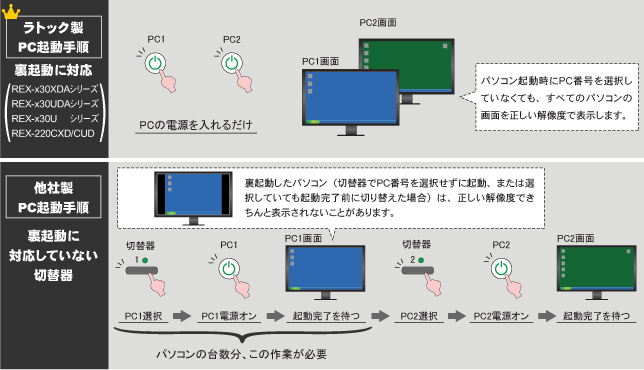
 切替ボタン・ホットキーの2通りの切替に対応
切替ボタン・ホットキーの2通りの切替に対応
| 切替器本体に装備する切替ボタン、あるいはキーボード上の[ScrollLock]キーを2度押すホットキーによるパソコンの切替が可能です。 ホットキーではキーボード上から手を離さずにパソコンを切り替えるので、快適に作業を継続することができます。 切替ボタン横には、選択したパソコン番号が点灯するLEDを搭載しています。 ※Macでホットキー切替をおこなうには、ユーティリティのインストールが必要です。 |
 |
 |
| 切替ボタン | ホットキー |
 KVMユーティリティで切替操作をカスタマイズ
KVMユーティリティで切替操作をカスタマイズ
キーボードやマウスでの切替機能を拡張できるオリジナルソフトウェア「KVMユーティリティ」をダウンロード提供。本ユーティリティを使うと、[ScrollLock]以外のキーや画面上のスイッチでもパソコンが切り替えられるようになり、切替操作の快適性が向上します。※KVMユーティリティは、Windows 8以降およびMac OS X 10.10以降に非対応です
■好みのホットキーを追加 本製品で標準の[ScrollLock]キー以外に、ファンクションキーをホットキーとして指定することができます。ScrollLockキーのないキーボードでのホットキー切替が可能に。WindowsPCとMacで、共通のホットキーを設定することもできます。 ■ホットスイッチ機能を付加 デスクトップ上に切替スイッチを表示し、クリックするともう一方のパソコンに切り替わるホットスイッチの機能を追加することができます。 ■タスクトレイアイコンで切替(Windowsのみ) タスクトレイに表示されるKVMユーティリティアイコンをクリックして、パソコンを切り替える設定が可能です。 ※ホットキーとして登録されている[ScrollLock]を無効にすることはできません。 ※ユーティリティの機能を使って切り替えるには、接続しているすべてのパソコンにユーティリティをインストールする必要があります。 >> KVMユーティリティ(Windows用)ダウンロード >> KVMユーティリティ(MacOS X用)ダウンロード |
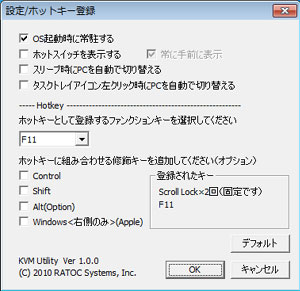 |
||
| 設定画面 (Windows) |
|||
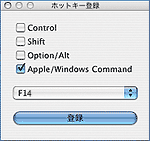 |
 |
 |
|
| ホットスイッチ | |||
| (Windows) | (MacOS) | ||
| 設定画面 (MacOS) |
タスクトレイで切替 (Windows) |
||
 選択中のPCがわかるLEDを搭載
選択中のPCがわかるLEDを搭載
 切替器本体には選択しているパソコンがひとめでわかるLEDを搭載。選択されたパソコン番号のLEDが緑色に点灯します。
切替器本体には選択しているパソコンがひとめでわかるLEDを搭載。選択されたパソコン番号のLEDが緑色に点灯します。 外部電源不要
外部電源不要
電源はパソコンのUSBポートから供給。ACアダプタは不要です。※USBポートからの電源供給が不足している場合は、ご使用いただけません。
 簡単接続・簡単インストール
簡単接続・簡単インストール
専用ドライバのインストール不要。プラグアンドプレイで、すぐに使えます。  マウス・キーボードのみの接続も可能
マウス・キーボードのみの接続も可能
切替器にはディスプレイを接続しなくても使用可能。マウス・キーボードのみの接続を正式サポートしています。それぞれのパソコンにディスプレイを接続したい場合に便利です。 場所を取らないコンパクト設計
場所を取らないコンパクト設計
大きさ約82mm×67mm×22mmのコンパクト設計。クレジットカード大のスペースがあれば、本体の設置が可能。机の上に置いてもコネクタやケーブルが邪魔にならないよう、接続コネクタはPC用とコンソール用で一面ずつ配置しています。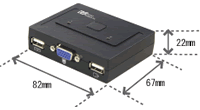 |
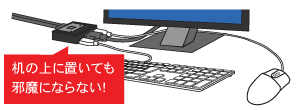 |
 有害6物質不使用
有害6物質不使用
本製品は、鉛、水銀、カドミウム、六価クロム、PBB、PBDEの有害6物質を使用していない、環境と人にやさしい製品です。>> ラトックシステム有害化学物質制限の取り組み

